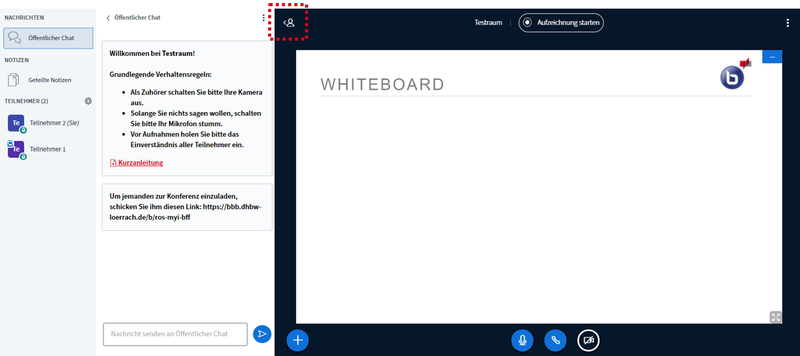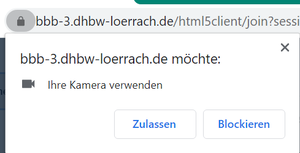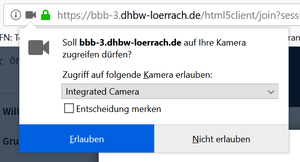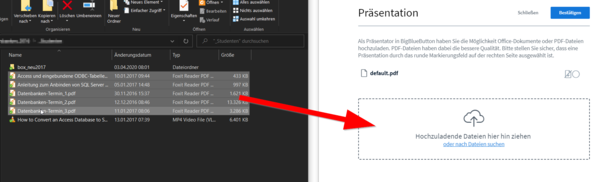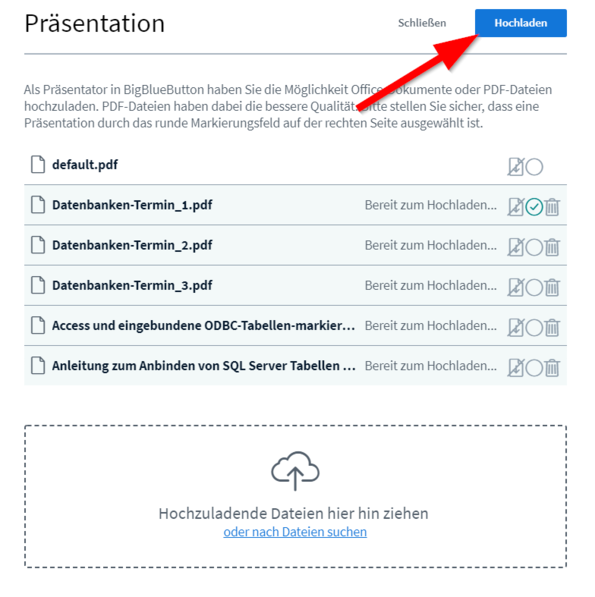Kurz vorgestellt
Für die Durchführung von Webkonferenzen und Online-Vorlesungen verwendet die DHBW eine angepasste Version der OpenSource-Software BigBlueButton (BBB).
Tutorial Videos
Aus dem ZHL gibt es eine Reihe von Videos die Ihnen verschiedene Aspekte des BigBlueButton an Hand von Fallbeispielen näher bringen.
Erste Schritte
Möchten Sie als Teilnehmer an einer Webkonferenz teilnehmen, stellt Ihnen der Organisator der Veranstaltung einen Link zu seinem Webkonferenzraum sowie ggf. einen Zugangsschlüssel (optional) bereit. Als Teilnehmer müssen Sie keine Anmeldedaten eingeben. Sie werden nur gebeten, Ihren Namen anzugeben, bevor Sie den Raum betreten. Bitte tragen Sie Ihren tatsächlichen Namen (Vor- und Zuname) ein, um die Identifizierung der teilnehmenden Personen bei der Webkonferenz Ihnen und allen anderen Teilnehmern zu erleichtern.
Veranstalter von Webkonferenzen informieren sich auf der Seite Meetingräume anlegen und verwalten erstellen und verwalten über das erforderliche Vorgehen.
Für die Teilnahme an Webkonferenzen empfehlen wir Ihnen die Verwendung eines Headset und nicht die Lautsprecher und das Mikrofon Ihres Rechners, um Rückkopplungen und eine schlechte Tonqualität zu vermeiden. Beim Start eines BBB-Raumes werden Sie gefragt, wie Sie der Webkonferenz beitreten möchten. Sofern der Veranstalter keine anderen Angaben gemacht hat, wählen Sie sich bitte mit Mikrofon ein und führen den Echotest durch (Anleitung siehe unten). Im Webkonferenzraum ist das Mikrofon zunächst eingeschaltet. Teilnehmer werden gebeten, es stumm zu schalten und nur nach Aufforderung durch den Veranstalter einzuschalten.
Mikro ein/stumm
Einrichtung der Audioverbindung
Wenn Sie beim Eintritt in den Webkonferenzraum auf "Nur zuhören" geklickt haben, können Sie die Einrichtung der Audioverbindung auch später über das entsprechende Symbol (neu) starten.
Wenn Sie sich beim Echotest nicht hören können, klicken Sie bitte auf Nein und wählen im Fenster für die Änderung der Audioeinstellungen die korrekten Geräte für den Mikrofoneingang und Lautsprecherausgang aus. Bitte prüfen Sie außerdem die Einstellungen in Ihrem Browser durch Klick auf das Schloss-Symbol in der Adresszeile Ihres Browsers. Sie müssen dort den Zugriff auf Ihr Mikrofon erlauben (Firefox) bzw. zulassen (Google Chrome).
Es funktioniert nicht?
Sollten beim Start oder im Betrieb Ihrer Audiogeräte Probleme auftreten, haben wir für Sie im Abschnitt Fehlersuche typische Problemstellungen und mögliche Lösungsansätze zusammengestellt.
Nach dem Eintreten in einen Konferenzraum erscheint eine 3-spaltige Desktop-Ansicht. Bitte beachten Sie, dass bei geringen Bildschirmgrößen (z.B. Handy) immer nur eine Spalte in der Mobil-Ansicht von iOS- und Android-Geräten angezeigt wird. In diesem Fall können Sie mit dem rot hervorgehobenen Symbol zwischen der Teilnehmeransicht mit Chat und der Präsentationsansicht wechseln. Wird nur die mittlere Spalte nicht angezeigt, klicken Sie bitte auf "Öffentlicher Chat".
Je nach Ihrer Rollen und Berechtigungen verfügen Sie im Raum über bestimmte Berechtigungen und sehen verschiedene Symbole. In der Regel erhalten Sie eine Beschreibung der einzelnen Symbole, wenn Sie mit Ihrer Maus über das entsprechende Symbol fahren.
Wenn Sie einen Meeting-Raum betreten, ist die Übertragung der Webcam standardmäßig deaktiviert. Teilnehmer einer Veranstaltung aktivieren die Webcam nur nach Aufforderung durch den Veranstalter. Bei Veranstaltungen mit vielen Teilnehmern empfiehlt sich, nur die Kamera des jeweiligen Sprechers und ggf. des Moderators einzuschalten.
Nachdem Sie in Ihrem Browser den Zugriff auf die Kamera zugelassen haben, werden Ihnen Ihre Webcam-Einstellungen angezeigt. In der Regel sollte die Einstellung "Low quality" ausreichend sein. Bedenken Sie bitte, dass Sie mit der Einstellung Einfluss nehmen auf die Stabilität der Internetverbindung sowohl für sich als auch für die der anderen Teilnehmer. Möchten Sie die Einstellungen nachträglich ändern, beenden Sie bitte die Kameraübertragung und starten sie anschließend neu.
Es funktioniert nicht?
Sollten beim Start oder im Betrieb Ihrer Webcam Probleme auftreten, haben wir für Sie im Bereich Fehlersuche typische Problemstellungen und mögliche Lösungsansätze zusammengestellt.
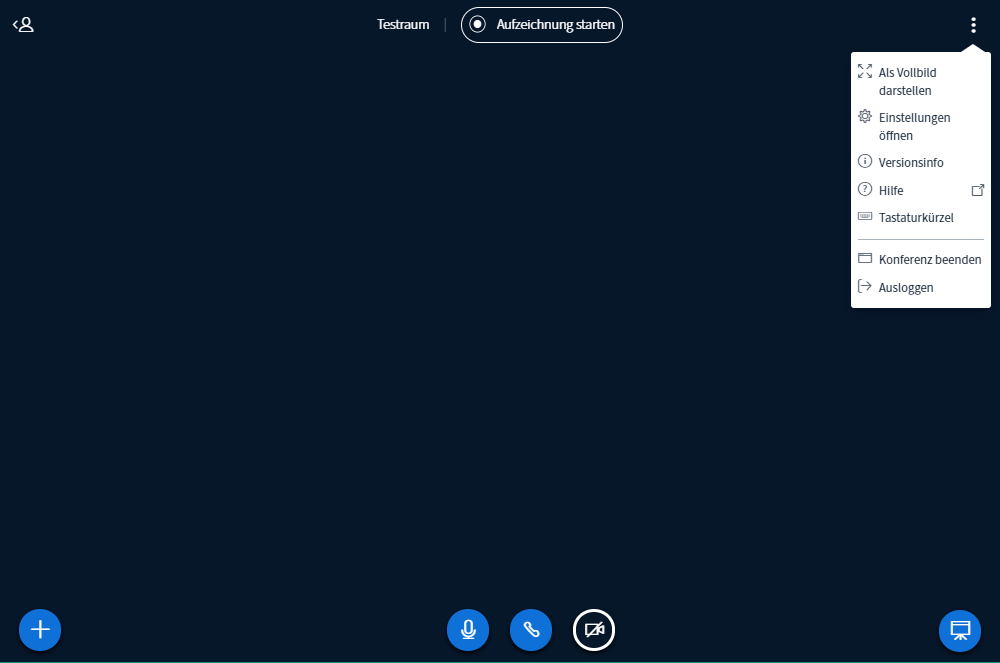
Möchten Sie eine Webkonferenz als Teilnehmer verlassen, können Sie entweder das betreffende Browserfenster schließen oder Sie öffnen das Einstellungsmenü (drei Punkte, rechts oben im Präsentationsbereich) und wählen den Punkt "Ausloggen".
Veranstalter und Moderatoren können für alle Teilnehmer die Konferenz beenden, indem Sie den entsprechenden Menüeintrag auswählen.
Hinweise für den Veranstalter
Im Folgenden haben wir für Sie einige Anregungen zusammengetragen, die Ihnen bei der erfolgreichen Durchführung einer Webkonferenz helfen sollen:
- Stellen Sie sicher, dass Sie während der Webkonferenz nicht gestört werden.
- Verbinden Sie Ihr Gerät möglichst nicht per WLAN, sondern verwenden eine kabelgebundene Verbindung (LAN), um eine möglichst stabile Verbindung zum Internet aufzubauen.
- Konfigurieren Sie vorab Ihren Raum und legen z.B. fest, ob private Chats erlaubt sein sollen.
- Verwenden Sie ein Headset und nicht die Lautsprecher des Rechners. Sie vermeiden damit ungewünschte Rückkopplungen und verbessern die Audioqualität (insbesondere auch bei Aufzeichnungen).
- Versuchen Sie, die technischen Herausforderungen für die Teilnehmer möglichst gering zu halten, indem Sie die Teilnehmer bitten, z.B. nicht per Webcam und Audio zu kommunizieren, sondern über den Chat und die Änderung ihres Status. Sie reduzieren damit zugleich die über das Internet zu übertragende Datenlast.
- Planen Sie im Vorfeld genügend Zeit ein, um die Webkonferenz zu starten, Headset und Webcam zu konfigurieren und den Raum vorzubereiten (z.B. Hochladen von Folien, Einrichtung von Breakout-Räumen).
- Überlegen Sie, ob Sie Ihre eigene Webcam übertragen möchten. Sie erleichtern damit den Teilnehmern, Ihren Ausführungen zu folgen, die Teilnehmer werden stärker in die Veranstaltung eingebunden. Beachten Sie dabei jedoch folgende Punkte:
- geeigneten Kamerahintergrund auswählen (ggf. Wegräumen von privaten Gegenständen oder Wechsel des Platzes)
- gute Ausleuchtung sicherstellen (Wetterbedingungen können sich während der Webkonferenz ändern, z.B. plötzlicher Sonneneinfall, starke Verdunklung des Himmels)
- Kamera auf Augenhöhe platzieren, so dass für die Teilnehmer der Eindruck von Augenkontakt vergleichbar zu einer Präsenzveranstaltung entsteht
- Machen Sie zu Beginn der Webkonferenz die Regeln bekannt (z.B. Art der Kommunikation: Mikrofon, Chat, Status; Fragen stellen: direkt, am Ende)
- Bedenken Sie bei der Planung der Veranstaltung:
- Webkonferenzen sind i.d.R. für alle Beteiligten anspruchsvoller zu verfolgen als herkömmliche Präsenzveranstaltungen.
- Die Teilnehmer sind ggf. stärker abgelenkt, Sie erhalten von ihnen weniger Rückmeldungen als bei Präsenzveranstaltungen (Reden ins "Off", fehlende direkte Rückmeldungen).
- Bauen Sie Interaktionen mit den Teilnehmern ein (Auswahl):
- Teilnehmer aktiv einbeziehen und direkt ansprechen
- Präsentationsfolien zeigen und verschiedene Werkzeuge für Annotationen etc. nutzen
- Bildschirm teilen für Demonstrationen etc.
- Breakout-Räume für Gruppenarbeiten
- Aktivitäten wie Chat, Umfragen
Allgemeine Hinweise
- Diese Möglichkeit kann nur von Angehörigen der Dualen Hochschule Baden-Württemberg mit DHBW-Account genutzt werden.
- Hinweis für Angehörige der DHBW Lörrach: Dozierende der DHBW Lörrach können in Moodle in ihren Kursen BBB-Räume als neue Aktivitäten einrichten, mit den gewünschten Präsentationsunterlagen verknüpfen und für die Studierenden freigeben. Evtl. während der Webkonferenz angefertigte Aufzeichnungen werden dann ebenfalls im Moodle-Raum angezeigt. Für weitere Informationen wenden Sie sich bitte an das Education Support Center.
Anmeldung im BBB der DHBW
Um eine Webkonferenz in BBB zu starten, rufen Sie bitte den Link Ihres Standortes für BBB auf und loggen sich bei Ihrem Konto mit Ihrem gewohnten DHBW-Account ein. Beispiel DHBW Lörrach:
Nachdem Sie sich angemeldet haben, gelangen Sie in den Startraum. Sie sehen dort eine Übersicht über alle Räume, auf die Sie zugreifen können. Bitte beachten Sie, dass hier auch Räume angezeigt werden, die Sie ggf. nicht selbst erstellt haben, zu denen Sie jedoch von anderen Personen eingeladen wurden. Unter der Liste Ihrer Räume werden Ihnen alle Aufzeichnungen des gerade ausgewählten Raumes angezeigt.
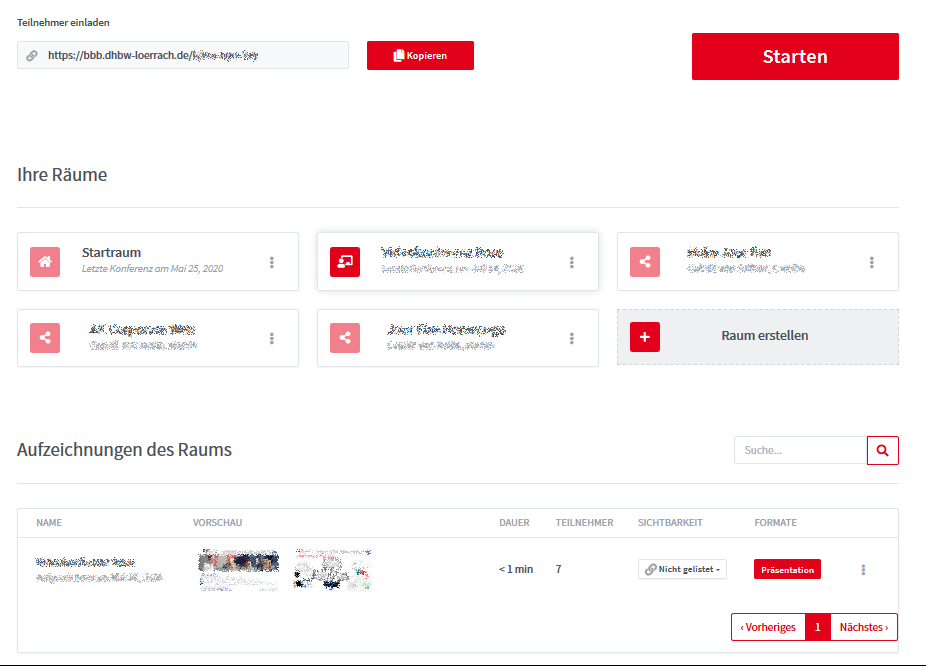
Neuen BBB-Raum erstellen
Möchten Sie einen neuen BBB-Raum erstellen, klicken Sie bitte auf den Button zur Raumerstellung in der Übersicht Ihrer Räume. Anschließend können Sie die gewünschten Einstellungen vornehmen. Die Änderungen können im Nachhinein jederzeit verändert werden (siehe unten).

Hinweis: Bei der Einrichtung eines Raumes müssen Sie einen Raumnamen eingeben. Dieser Name wird an die standardmäßige URL angehängt, um einen individuellen Link zu Ihrem Raum zu generieren. Der Link wird benötigt, damit sich die Teilnehmer auch ohne Login anmelden können. Er wird später auch während einer Webkonferenz angezeigt, so dass Sie den Link jederzeit an Ihre Teilnehmer senden können, ohne ihn lange suchen zu müssen.
Bestehenden BBB-Raum starten
Um einen bestehenden Raum aufzurufen, klicken Sie auf den entsprechenden Raum. Der Link wird automatisch in das Feld für die Einladung der Teilnehmer übertragen. Durch Klick auf "Starten" wird der ausgewählte Raum geöffnet.
Einstellungen und Zugriffe für einen BBB-Raum ändern
Wenn Sie die Raumeinstellungen bzw. die Zugriffsverwaltung für einen Raum ändern möchten, klicken Sie auf die drei Punkte rechts im Raumbutton. Die Einstellungen können Sie entsprechend Ihrer individuellen Anforderungen an die Webkonferenz vornehmen.
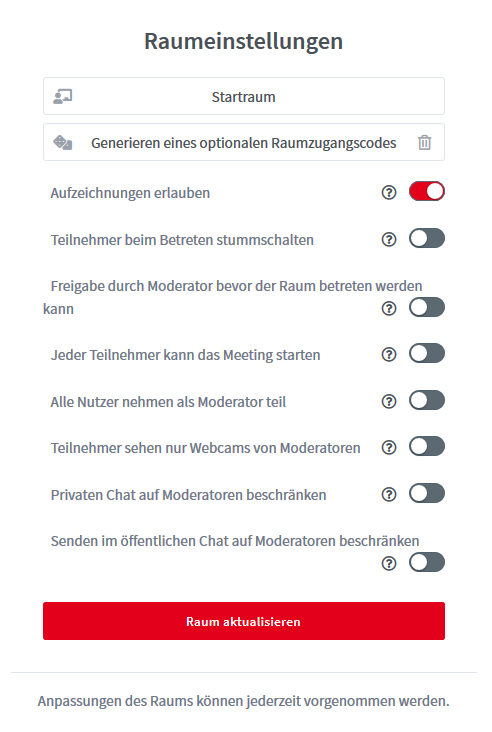
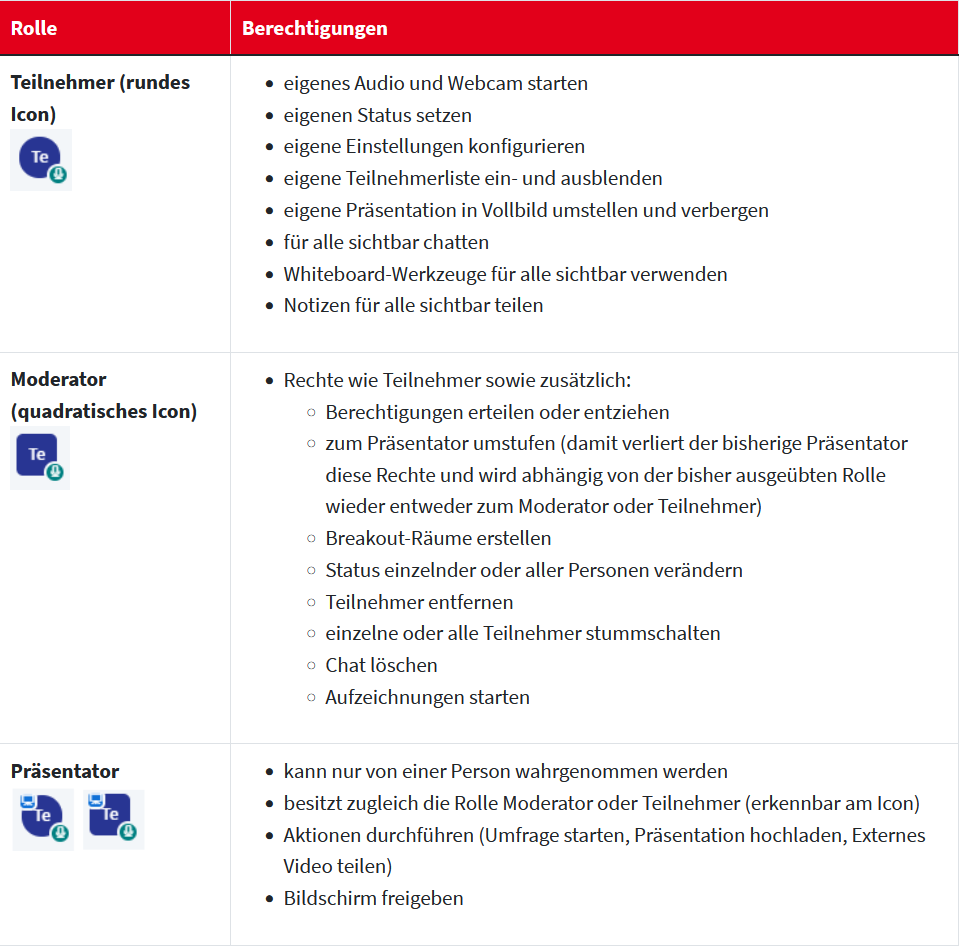
Teilnehmerliste verwalten
Moderatoren und Präsentatoren können die Berechtigungen in einer Webkonferenz anpassen, indem sie auf das Zahnrad neben der Teilnehmerliste (für Teilnehmer nicht zu sehen) klicken und den entsprechenden Menüeintrag auswählen:
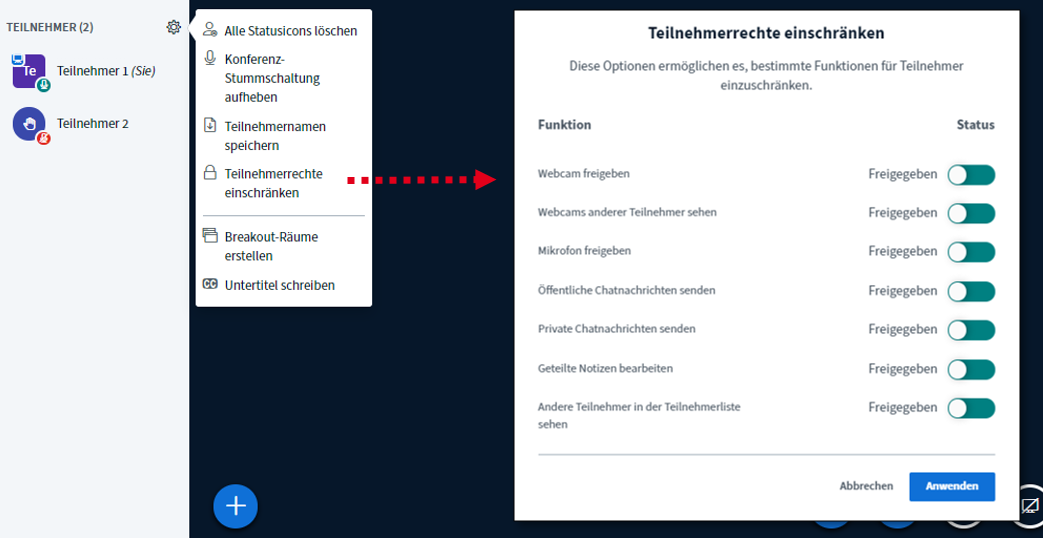
In der Teilnehmeransicht werden alle beteiligten Personen der Webkonferenz angezeigt. Anhand des Icons sehen Sie, ob die Person Moderator ist (Kästchen) oder Teilnehmer (Kreis). Bei der Person mit Präsentationsrechten wird zudem ein kleiner Monitor beim Icon eingeblendet. Sofern der Teilnehmer einen Status gesetzt hat, wird dieser ebenfalls im Icon eingeblendet.
Moderatoren, die auf den Namen eines Teilnehmers klicken, können die Berechtigungen eines Teilnehmers ändern oder bei Erfordernis diesen vollständig aus der Webkonferenz entfernen.
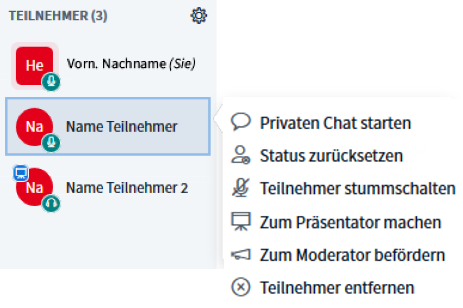
Wenn Sie eine Webkonferenz durchführen, können Personen mit der Rolle Moderator eine Aufzeichnung starten. Die Aufzeichnung wird nach dem Beenden automatisch im Startraum, in dem Sie den Raum für die Webkonferenz angelegt hatten, abgespeichert und kann dort abgerufen, bearbeitet und veröffentlicht werden.
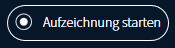
Es ist zu beachten, dass es bis zu 24 Stunden dauern kann, bis die Aufzeichung für Ihren Raum verfügbar ist.
Bitte holen Sie vor Aufzeichnungsbeginn unbedingt die Einwilligung aller Teilnehmer der Webkonferenz ein!
In Webkonferenzen besteht häufig die Schwierigkeit der asynchronen Kommunikation und der fehlenden Rückmeldung der Teilnehmer an den Präsentator zum aktuellen Status. Um diese Herausforderung zu lösen, gibt es die Möglichkeit für alle Teilnehmer einer Webkonferenz, ihren Status zu setzen.
Möchte eine Person den Status verändern, muss diese auf den eigenen Namen klicken. Es erscheint die Option "Status setzen" und anschließend die Anzeige verschiedener Optionen:
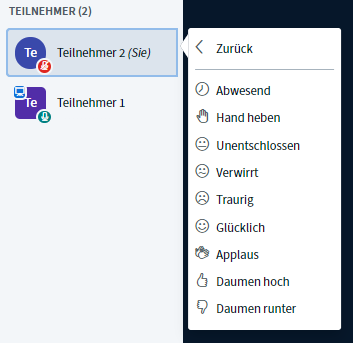
Personen, die einen Status gesetzt haben, erscheinen automatisch oben in der Teilnehmerliste, damit die Statusänderung schnell wahrgenommen werden kann.
Die Teilnehmer können entweder den Status selbst zurücksetzen, indem sie noch einmal auf den eigenen Namen klicken und die entsprechende Option auswählen. Alternativ können Moderatoren und Präsentatoren den Status einer einzelnen Person zurücksetzen (auf die betreffende Person klicken) oder alle Statusicons löschen (auf das Zahnrad bei der Teilnehmerliste klicken).
Über den Chat können Sie während einer Webkonferenz mit anderen Teilnehmern kommunizieren. Der Chat wird nach Beenden einer Sitzung automatisch gelöscht.
Öffentlicher Chat
Um Nachrichten an alle Teilnehmer zu verschicken, tippen Sie bitte Ihren Text in folgendes Fenster und drücken auf den Pfeil:

Privater Chat mit einzelnen Teilnehmern
Möchten Sie während einer Webkonferenz nur mit einzelnen Personen kommunizieren, starten Sie bitte den privaten Chat, indem Sie auf den Namen der betreffenden Person in der Teilnehmerliste klicken. Bitte beachten Sie, dass die Funktion ggf. nicht zur Verfügung steht, wenn Sie vom Veranstalter der Webkonferenz gesperrt wurde.
Chatoptionen
Über die Chatoptionen hat jeder Teilnehmer die Möglichkeit, den öffentlichen Chat in die Zwischenablage zu kopieren oder auf dem eigenen Rechner abzuspeichern. Personen mit der Rolle "Moderator" können zudem den Chatverlauf vollständig löschen.
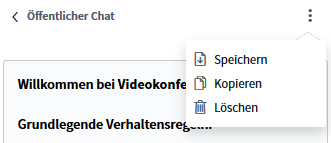
Kennzeichnung neuer Nachrichten
Ist der Chat nicht geöffnet und es geht eine neue Nachrichten ein, erscheint auf Ihrem Monitor im Präsentationsmodus ein kleiner roter Punkt bzw. in der Navigation eine rote Zahl mit der Anzahl der neuen Nachrichten.
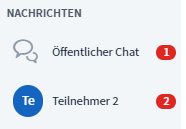
Die Funktion "Notizen" dient der gemeinsamen Erarbeitung von Texten. Für die Erstellung von Notizen stehen grundlegende Formatierungsmöglichkeiten zur Verfügung. Änderungen sind sofort für alle Teilnehmer einer Webkonferenz sichtbar.
Hat ein Teilnehmer die Funktion nicht ausgewählt, erscheint bei Änderungen eine rote Kennzeichnung in der Navigation.
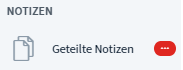
Personen mit Präsentationsrechten können in einer Webkonferenz ein- und mehrseitige Dokumente von ihrem Rechner hochladen und präsentieren. Bitte beachten Sie, dass hochgeladene Dokumente nur so lange verfügbar bleiben, bis die Webkonferenz beendet wird. Starten Sie eine Webkonferenz neu, müssen Sie die Dokumente erneut hochladen.
Dokumente hochladen
Um eine Datei zu präsentieren, klicken Sie auf das Plus-Zeichen und wählen "Präsentation hochladen" aus. Es erscheint ein Fenster "Präsentation". Dort wählen Sie zunächst das gewünschte Dokument von Ihrem Rechner aus, so dass es in der Liste der Präsentationen erscheint. Stellen Sie sicher, dass das grüne Häkchen gesetzt ist, bevor Sie auf "Hochladen" klicken. Je nach Art des Dokumentes wird das Dokument ggf. zunächst konvertiert. Bis die Anzeige zurück zur Webkonferenz wechselt, kann es einen Moment dauern.
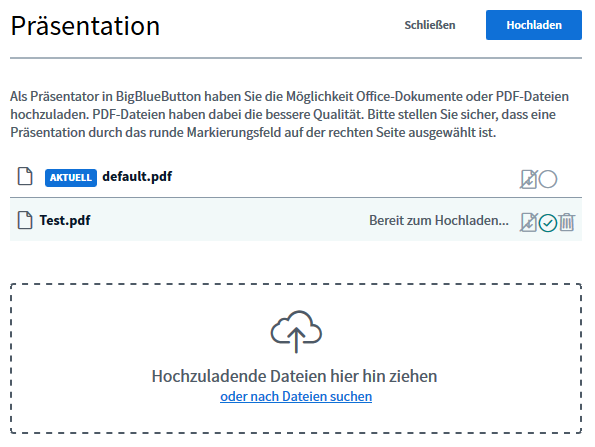
Mehrere Dokumente gleichzeitig hochladen
Um mehrere Dokumente gleichzeitig hochzuladen, klicken Sie wieder auf das Plus-Zeichen und wählen "Präsentation hochladen" aus. Im Folgenden Fenster können Sie nun in dem Sie in Ihrem Windows Explorer mehrere Dokumente makieren und diese dann per Drag&Drop in das entsprechend Feld ziehen, mehrere Dateien in einemZug hochladen. Sobald diese dann Bereit zum hochladen sind können Sie oben rechts das Ganze mit dem Button "Hochladen" bestätigen
Präsentation wechseln
Um eine Präsentation zu wechseln, verwenden Sie wieder das Plus-Zeichen und wählen "Präsentation hochladen" aus. Der Kreis rechts neben dem Namen des Dokuments gibt an welche Präsentation aktiv ist. Wählen Sie nun die gewünschte Präsentation in dem Sie auf den Kreis klicken und dann oben rechts auf "Bestätigen" drücken.
Dokumente präsentieren
Im Präsentationsmodus erscheint für den Präsentator im unteren Bereich eine Leiste, um zwischen den einzelnen Seiten zu blättern, die Darstellungsgröße zu verändern und in den Vollbildmodus zu wechseln. Teilnehmer können nur festlegen, ob sie die Präsentation im Vollbildmodus sehen möchten. Diese Änderung wirkt sich nicht auf die Ansicht der anderen Teilnehmer aus.
Daneben kann der Präsentator verschiedene Whiteboard-Werkzeuge verwenden, um z.B. Annotationen anzufertigen und grafische Hervorhebungen vorzunehmen. Nach Auswahl eines Werkzeugs besteht die Möglichkeit, die Strichstärke und Farbe zu variieren.
Beim Klick auf den Papierkorb werden alle eigenen Annotationen gelöscht. Über das Symbol unter dem Papierkorb können Sie den Mehrbenutzermodus starten, d.h. alle Teilnehmer können die Präsentation bearbeiten und auf die Werkzeuge zugreifen. Die Cursor-Position aller Mitwirkenden wird dabei mit Namen angezeigt.
Technische Beschränkungen
Bitte beachten Sie, dass die hochzuladende Datei maximal 200 Seiten und 30 MB umfassen darf. Folgende Dateiformate werden derzeit unterstützt:
| Dateiformat | Dateiendung |
|---|---|
| Acrobat | |
| MS Office | .doc, .docx, .xls, xlsx, .ppt, .pptx |
| Opendocument | .odt, .ods, .odp, .odg, .odc, .odi |
| Text | .txt, .rtf |
| Image | .jpg, .jpeg, .png |
Sollte es erforderlich sein, größere Dateien oder andere Dateiformate hochzuladen, nutzen Sie stattdessen die Möglichkeit, Ihren Bildschirm freigeben und die Datei direkt auf Ihrem Rechner anzuzeigen und zu bearbeiten.
Möchten Sie während einer Webkonferenz Videos übertragen, benötigen Sie die Rolle des Präsentators. Durch Klick auf das Plus-Zeichen können Sie die URL zu einem externen Video eingeben und dieses dann teilen. Teilnehmer an der Webkonferenz können nur kurzfristig das Video anhalten, sehen i.d.R. jedoch die selbe.
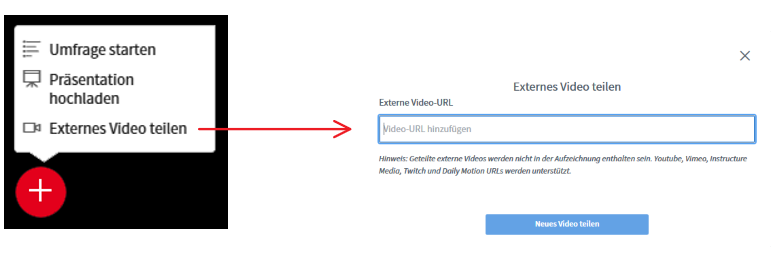
Möchten Sie die Übertragung des Videos beenden, klicken Sie bitte erneut auf das Plus-Zeichen und wählen den entsprechenden Menüpunkt aus.
Technische Hinweise
Derzeit werden beim Teilen eines externen Videos folgende Quellen unterstützt:
- Youtube
- Vimeo
- Instructure Media
- Twitch
- Daily Motion
Teilnehmer an einer Webkonferenz können nur kurzfristig das Video selbst steuern, nach wenigen Sekunden wird die Darstellung wieder mit der vom Präsentator synchronisiert.
Möchten Sie den Teilnehmern eine bestimmte Software vorstellen, Informationen im Browser präsentieren oder Ergebnisse von Arbeitsunterlagen interaktiv zeigen, können Sie über das entsprechende Symbol den eigenen Bildschirm freigeben. Bitte beachten Sie, dass bei einer Bildschirmübertragung kein Ton übertragen wird. Möchten Sie ein Video mit Ton anzeigen, verwenden Sie bitte die Aktion Externes Video teilen teilen.
Um Ihren Bildschirm freigeben zu können, benötigen Sie Präsentationsrechte. Es erscheint das Symbol für die Freigabe des Bildschirms.

Umfragen lassen sich während einer Webkonferenz nutzen, um die Teilnehmer zu aktivieren und schnell ein Stimmungsbild zu bestimmten Fragestellungen zu erhalten. Die Einrichtung ist durch Personen mit Präsentationsrecht möglich. Klicken Sie dazu auf das Pluszeichen und wählen die gewünschte Option aus. Anschließend können Sie zwischen verschiedenen vorkonfigurierten Umfrageoptionen auswählen. Alternativ können Sie über das Feld "Benutzerdefinierte Umfrage" spezifische Umfrageoptionen mit maximal 5 Auswahlmöglichkeiten hinzufügen, also nicht nur Wahlmöglichkeiten für Ja / Nein, Richtig / Falsch bzw. Auswahl von Option A … E ermöglichen.
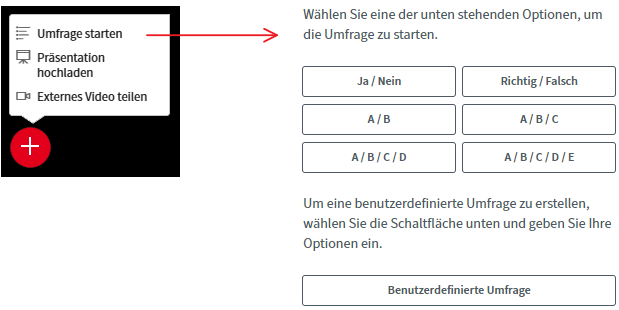
Nachdem Sie die gewünschte Umfrageoption ausgewählt oder die benutzerdefinierte Umfrage gestartet haben, werden den Teilnehmern die Umfrageoptionen im Präsentationsmodus angezeigt. Sobald ein Teilnehmer die präferierte Option ausgewählt hat, wird die Umfrage beim ihm wieder ausgeblendet, um eine versehentliche Mehrfachabgabe von Stimmen zu vermeiden.
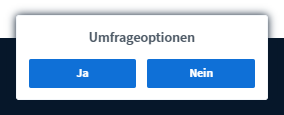
Der Präsentator, der die Umfrage gestartet hat, kann die Abstimmung live verfolgen und sieht, welche Personen teilgenommen haben und für welche Option gestimmt wurde. Der Präsentator kann an der Umfrage nicht selbst teilnehmen.
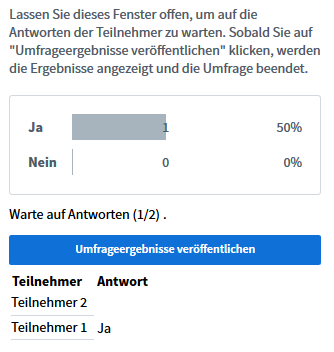
Nachdem der Präsentator die Umfrageergebnisse veröffentlicht hat, sehen alle Teilnehmer der Webkonferenz im Präsentationsmodus die zusammengefassten Ergebnisse. Die Teilnehmer können jedoch nicht die Abstimmungsergebnisse einzelner Teilnehmer einsehen.
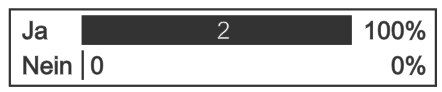
Um die Umfrageergebnisse wieder zu löschen, genügt der Klick auf den Papierkorb bei den Whiteboard-Werkzeugen.
Mit Hilfe von Breakout-Räumen können die Teilnehmer in verschiedenen Räumen Gruppenarbeiten durchführen. Sofern Sie eine Präsentation geöffnet haben, wird diese ebenfalls in den Breakout-Räumen angezeigt. Es können z.Zt. maximal 8 Breakout-Räume je Webkonferenz eingerichtet werden. Sofern Sie über die Rolle Moderator verfügen, klicken Sie bitte auf das Zahnrad neben der Teilnehmerliste und wählen den entsprechenden Eintrag aus.
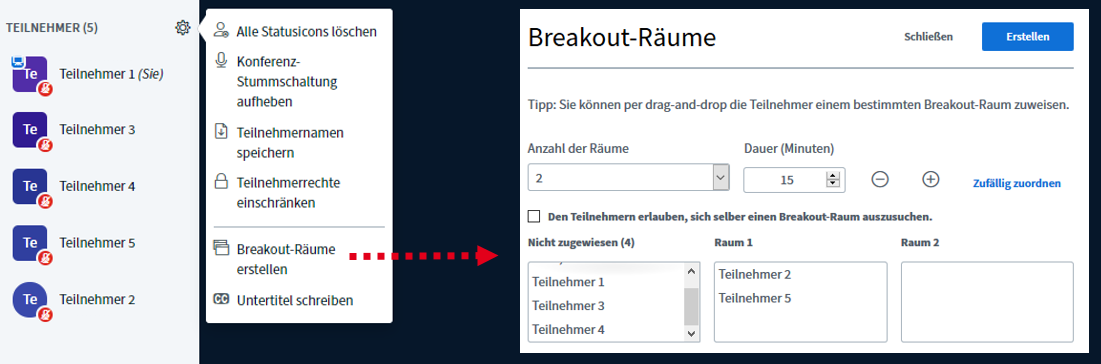
Im sich öffnenden Fenster können Sie festlegen, wieviele Breakout-Räume eingerichtet werden sollen, welche Zeitdauer Sie wünschen und welche Teilnehmer welchen Räumen zugeordnet werden sollen. Möchten Sie die Teilnehmer selbst einem bestimmten Raum zuordnen, bewegen Sie den Namen des Teilnehmers per Drag&Drop in den gewünschten Raum.
Sobald Sie auf "Erstellen" geklickt haben, wird für alle Teilnehmer, die einem Raum zugeordnet sind, ein neuer Tab geöffnet und der Abfrage, ob sie den Raum betreten möchten.

Klickt ein Teilnehmer auf "Schließen", kehrt er sofort in den ursprünglichen Webkonferenzraum zurück.
Teilnehmer, die den Breakout-Raum betreten, müssen für diesen Raum zunächst erneut die Audiokonfiguration durchführen. Anschließend besitzen sie dort die Rolle Moderatoren und können gemeinsam mit anderen Teilnehmern des Raumes diskutieren bzw. Arbeitsergebnisse erstellen.
Jeder Teilnehmer hat die Möglichkeit, in die ursprüngliche Webkonferenz zurückzukehren, auch wenn die Breakout-Räume noch offen sind. Dazu muss er nur den entsprechenden Tab im Browser aktivieren. Im Hauptraum ist in der Teilnehmerliste für jede Person erkennbar, in welchem Raum sich eine Person gerade befindet.
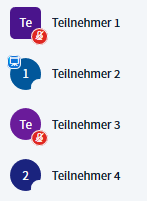
Moderatoren im Hauptraum können von dort jederzeit in andere Räume wechseln, indem Sie in der Navigation den Punkt "Breakout-Räume" auswählen. Zudem können Sie bei Bedarf die Gruppenarbeit vorzeitig beenden.
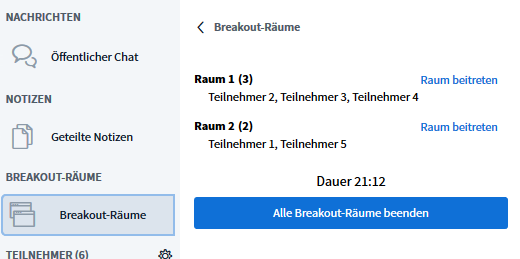
Sobald die bei der Konfiguration der Breakout-Räume angegebene Zeit abgelaufen ist, werden die Breakout-Räume geschlossen und die Teilnehmer kehren in den ursprünglichen Raum zurück. Es erfolgt erneut eine Abfrage der Audio-Konfiguration. In den Breakout-Räumen erstellte Arbeitsergebnisse (z.B. Markierungen auf dem Whiteboard, Notizen) sind nur temporär und werden nicht in den Hauptraum übertragen.
Maximale Teilnehmerzahl
Bisher haben wir BigBlueButton bis zu einer Anzahl von 100 Teilnehmern getestet. Bei einer höheren Anzahl von Teilnehmern kann es zu technischen Problemen kommen.
Unterstützte Browser
Wir empfehlen die Verwendung des Microsoft Edge in der aktuellsten Version oder ein anderer chromium basierter Browser
Folgende Browser werden aber mit Einschränkungen Unterstützt
- Mozilla Firefox
- Safari (eingeschränkter Funktionsumfang, keine Möglichkeit, den Bildschirm freizugeben)
Die korrekte Durchführung wurde für die genannten Browser sowohl mit Windows- als auch Apple-Geräten sowie im Mobilbereich für Android- und iOS-Geräte erfolgreich getestet. Bitte beachten Sie jedoch bei mobilen Geräten mit kleinem Display die angepasste Darstellung. Weitere Informationen erhalten Sie unter Benutzeroberfläche.
Empfohlene Internetgeschwindigkeit
| Download | Upload | |
|---|---|---|
| Teilnehmer | ≥ 1,0 MBit/s | ≥ 0,5 MBit/s |
| Moderatoren / Präsentatoren | ≥ 5,0 MBit/s | ≥ 3,0 MBit/s |
Idealerweise erreicht Ihr Gerät mindestens die doppelten, stabilen Geschwindigkeiten im Up- und Download, um eine reibungslose Übertragung der Daten zu ermöglichen.
Fehler können verschiedene Ursachen haben, die sich unterschiedlich lösen lassen. Oft kann es schon helfen, den Raum zu verlassen und den Link zum BBB-Raum neu aufzurufen. Sollten die Probleme weiterhin bestehen, finden Sie im Folgenden einige bewährte Lösungsansätze.
Grundsätzliche Überlegungen
- Verbinden Sie Ihr Gerät möglichst nicht per WLAN, sondern verwenden eine kabelgebundene Verbindung (LAN), um eine möglichst stabile Verbindung zum Internet aufzubauen.
- Schließen Sie alle nicht benötigten Programme, die im Hintergrund laufen.
- Um Hardware-Probleme auszuschließen, stellen Sie sicher, dass alle Geräte (z.B. USB-Headset) richtig angeschlossen sind und kein Wackelkontakt besteht. Sofern möglich, tauschen Sie Teile Ihrer Infrastruktur aus, um das Problem einzugrenzen (z.B. anderer Rechner, anderes Headset, andere Webcam).
- Nutzen Sie die von uns für BBB-Webkonferenzen empfohlenen Browser, siehe Technische Anforderungen.
Audio- und Bildprobleme: keine Verbindung
- Achten Sie darauf, dass kein anderes Videokonferenzsystem Ihr Mikrofon bzw. Ihre Kamera verwendet (z.B. Musikwiedergabe).
- Prüfen Sie, ob Sie Ihrem Browser die Verwendung der Geräte erlaubt haben. In der URL-Zeile Ihres Browser sollte links neben der URL ein Schloss angezeigt werden. Wenn Sie auf dieses Symbol klicken, können Sie die Berechtigungen anpassen.
- Haben Sie die richtige Ton- und Bildquelle ausgewählt? Rufen Sie den Echotest erneut auf. Beenden Sie dazu zunächst die Audioverbindung und starten diese anschließend erneut. Wählen Sie beim Echotest das gewünschte Audiogerät aus.
Audio- und Video-Probleme: schlechte Qualität, Aussetzer
- Wenn Sie nur ein Teilnehmer schlecht versteht, liegt das Problem vermutlich nicht an der von Ihnen verwendeten Infrastruktur, sondern an der vom Gesprächspartner.
- Achten Sie auf eine ausreichende Geschwindigkeit Ihres Internetanschlusses, die den Technische Anforderungen genügt
- Die Belastung Ihrer Internetleitung steigt mit der Anzahl der Teilnehmer und insbesondere mit der Verwendung von Webcams. Wenn viele Teilnehmer Verbindungsprobleme haben, sollten Sie darum bitten, alle Webcams zu deaktivieren. Betrifft es nur wenige Personen, können diese über Optionen > Einstellungen öffnen (Symbol: ) die Datenvolumeneinsparung für die Übertragung der Webcams bzw. die Bildschirmfreigabe auf das eigene Gerät deaktivieren:
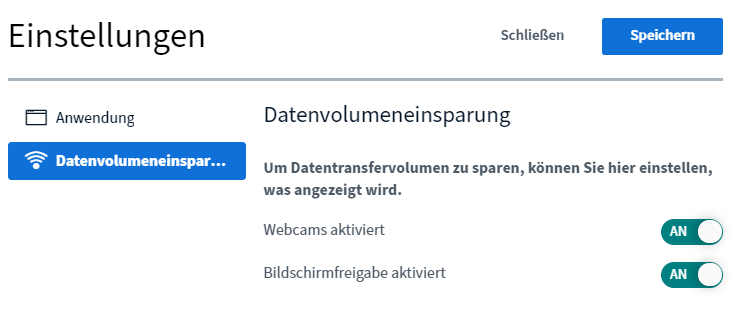
Bildschirm kann nicht freigeben werden
Wenn Ihrer Bildschirmfreigabe nicht funktioniert, kann dies folgende Ursachen haben:
- Sie verfügen nicht über die Rolle des Präsentators. Bitten Sie um die Erteilung der entsprechenden Rechte.
- Ihrem Browser ist der Zugriff auf das Gerät blockiert. Klicken Sie im Browser auf das Schloss links neben der URL-Zeile und entfernen die Sperrung.
- Der von Ihnen verwendete Browser wird nicht oder nur unvollständig unterstützt. Informieren Sie sich hier Technische Anforderungen über alle derzeit unterstützten Browser.
- Prüfen Sie, ob Sie Ihren Bildschirm bereits in einer anderen, parallel laufenden Webkonferenz geteilt haben. Beenden Sie dort die Freigabe.
Ich bekomme einen Fehler 1020.
Der Fehler 1020 wird in der Regel durch restriktive Einstellungen der Firewall verursacht. Wenn Sie sich in Ihrem Unternehmen befinden, fragen Sie Ihre IT, ob diese Ihnen weiterhelfen kann.
Ich bekomme einen Fehler 1004.
Der Fehler 1004 tritt in der Regel im Zusammenhang mit Ihrem Browser auf. Um ihn zu beheben, können Sie folgendes versuchen:
- Aktualisieren Sie Ihren Browser auf die neueste Version.
- Starten Sie ihren Browser bzw. Rechner neu.
- Deaktivieren Sie alle Addons, welche die Funktion von Webseiten beinträchtigen können, wie zum Beispiel:
- Adblocker
- NoScript
- Proxymanager
- …
- Wechseln Sie zu einem anderen unterstützten Browser.
Ich bekomme den Fehler „NotReadableError:" Could not start video source“.
Dieser Fehler erscheint i.d.R., wenn der Browser keine Webcam finden kann. Mögliche Ursachen für den Fehler sind:
- Es ist keine Webcam vorhanden.
- Die Webcam wird vom Betriebssystem nicht unterstützt (z.B. Treiberprobleme).
- Die Webcam wird von einer anderen Anwendung verwendet.
Mit den folgenden Tests können Sie feststellen, ob die Webcam grundsätzlich funktioniert oder wahrscheinlich vom Betriebssystem nicht richtig erkannt wird:
- https://webrtc.github.io/samples/src/content/getusermedia/gum/
- Webcam mit anderer Software als BigBlueButton testen, z.B. VLC Media Player (VLC) Medien > Aufnahmegerät öffnen > Aufnahmemodus = DirectShow; Video-Gerätename = Ihre Webcam auswählen > Auf "Wiedergabe" klicken
In der Raumverwaltung des BBB haben Sie die Möglichkeit ein Profilbild zu hinterlegen. Sofern ihr Standort der Veranstalter der Konferenz ist und Sie eingeloggt sind wird dieses Profilbild als Avatar an den BigBlueButton weitergegeben.
Das einzufügende Profilbild muss folgende Anforderungen erfüllen:
- Link zum Bild muss frei über das Internet zugänglich sein
- Format: PNG- oder JPEG-Format (URL muss auf *.png, *.jpg oder *.jpeg enden)
- möglichst geringe Dateigröße – die Avatar-Grafiken werden auf die Geräte aller Teilnehmer*innen einer BBB-Veranstaltung heruntergeladen
Um das Profilbild hinzuzufügen, gehen Sie bitte wie folgt vor:
- Loggen Sie sich in die BBB-Raumverwaltung ein.
- Klicken Sie auf den eigenen Namen (oben rechts), wählen Sie dann „Profil“ aus
- Im Bereich „Kontoinformationen aktualisieren“ können Sie im Abschnitt „Bild“ die URL zum gewünschten Bild eintragen. Bestätigen Sie anschließend die Änderung mit Klick auf "Aktualisieren". Wenn die URL den Anforderungen entpricht, sollten Sie nun Ihr Profilbild oben rechts sehen können. Zudem wird das Bild beim nächsten Start eines Veranstaltungsraumes Ihres Standortes bei Ihrem Namen angezeigt.

BigBlueButton an der DHBW verwendet verschiedene Ports zur Durchführung von Webkonferenzen. In seltenen Fällen kann es vorkommen, dass diese Ports in Ihrem Unternehmen blockiert werden, und Sie damit in einem Veranstaltungsraum keine Audioverbindung aufbauen können. Sollten bei Ihnen diese Probleme auftreten, nehmen Sie bitte mit der IT-Abteilung Ihres Unternehmens Kontakt auf und übermitteln folgende Informationen:
IP Adressen und Ports des BigBlueButton an der DHBW
Subnetze:
- 193.196.188.96/27
- 2001:7c0:1b00:104::/64
Unbedingt erforderliche Ports:
- 443 TCP (ggf. weitere Konfiguration nötig bei Deep Package Inspection oder bei Verwendung eines Proxys)
Weitere verwendete Ports:
- 3478 UDP/TCP (STUN/TURN Port)
- 16384:32768 UDP (WebRTC - klassisch)
- 49152:65535 UDP (WebRTC - über TURN)
Ein konventionelles Bildschirm freigeben ist auf aller Art von Mobilgeräten (IOS/Android) leider nicht möglich, da Mobilebrowser nicht in der Lage sind auf dem Bildschirm des Geräts zuzugreifen.
Um den Bildschirm eines Mobilgeräts trotzdem freizugeben ist die Verwendung von Software nötig.
Ipad Bildschirm freigeben
Um den Bildschirm eines Ipads freigeben zu können, verwenden wir die Software LetsView, diese ist kostenfrei im Internet erhältlich, sowohl für Windows als auch für Mac.
Nachdem Sie die Anwendung installiert haben und diese auf ihrem Computer oder Mac geöffnet ist. Können Sie im Kontrollzentrum ihres Ipads das Letsview Programm als Ziel für die Bildschirmübertragung auswählen.
Wichtig: Beide Geräte also sowohl ihr Computer/Mac als auch ihr Ipad müssen sich im selben Wlan bzw. Netzwerk befinden. Sonst ist eine Verbindung nicht möglich. Diese Lösung kann dementsprechend nicht in einem Unternehmensnetzwerk sowie an den Standorten der DHBW verwendet werden.
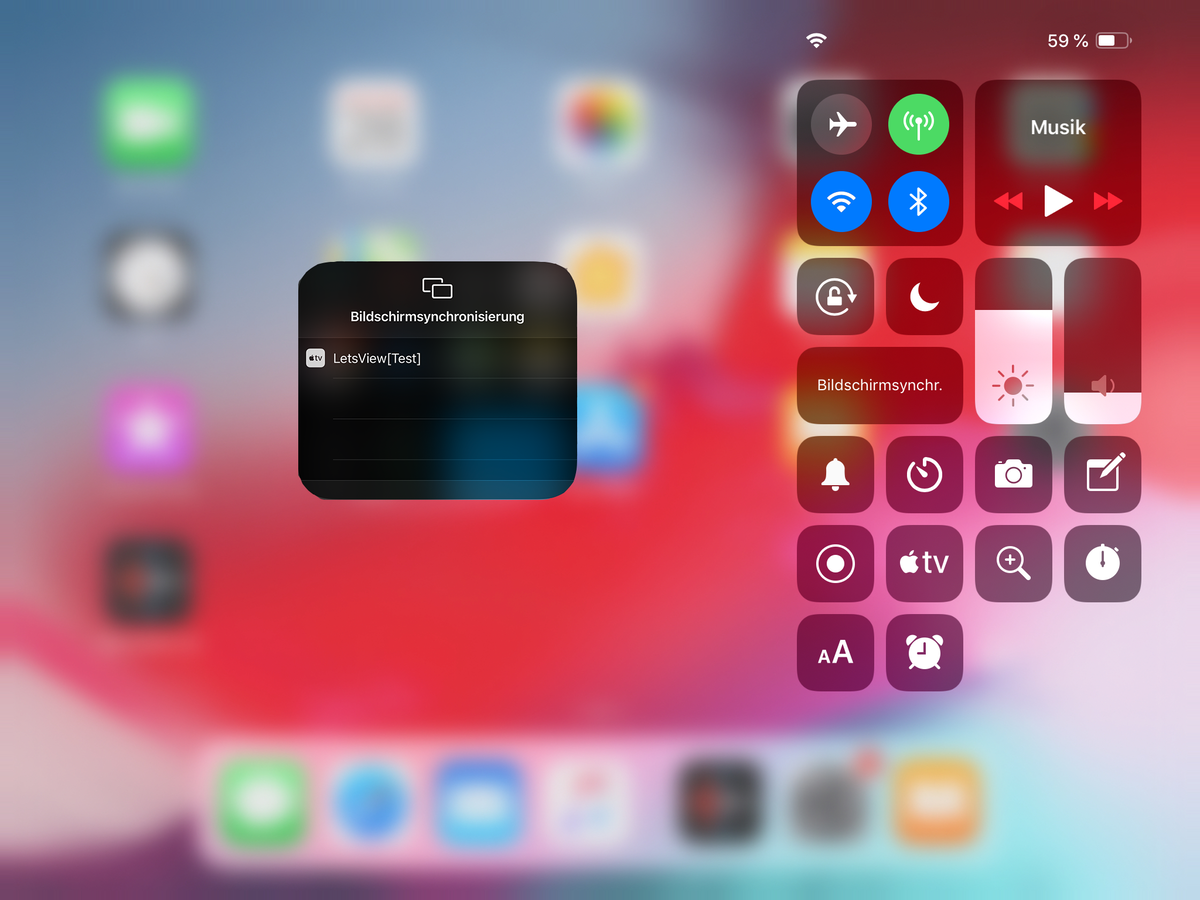
- Öffnen Sie das Kontrollzentrum ihres Ipads
- Tippen Sie auf "Bildschirmsynchronisation"
- Wählen Sie "LetsView" als Zielbildschirm
Sobald eine Verbindung zwischen ihrem Ipad und LetsView hergestellt ist können Sie den Bildschirm ihres Computers/Mac freigeben bzw. das Anwendungsfenster von LetsView.
Hilfestellung zur Freigabe ihres Bildschirms finden Sie hier Bildschirm freigeben
BigBlueButton erwartet ein Grundnivaue an Lautstärke um das Gesprochene an die anderen Teilnehmer weiterzugeben.
Falls Sie bereits die Lösungsansätze auf folgender Seite erschöpft haben Fehlersuche können Sie das folgende probieren.
Windows 10 Audio Pegel anpassen
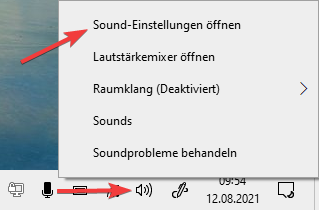
Mit einem Rechtsklick auf das Lautsprecher-Symbol öffnet sich ein Menü. Klicken Sie hier auf "Sound-Einstellungen-Öffnen"
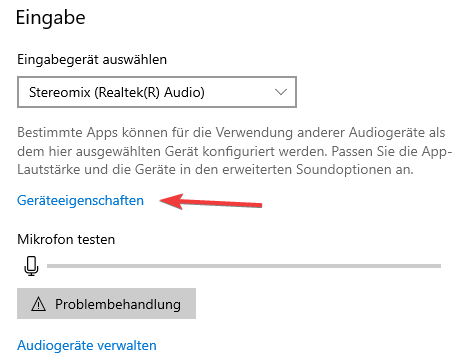
Achten Sie darauf, dass ihre richtiges Mikrofon ausgewählt ist und öffnen Sie die "Geräteeigenschaften"
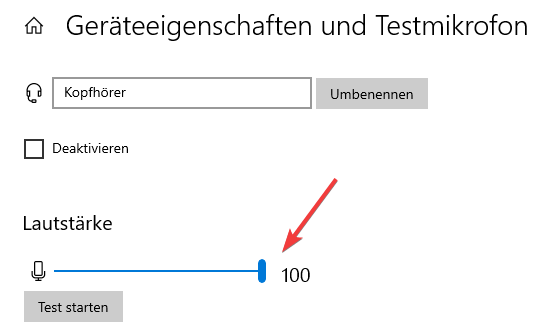
Ziehen Sie den Schieberegler nun ganz nach Rechts bis eine "100" zu sehen ist.
Prüfen Sie ob Sie nun besser zu hören sind. Ggf. können Sie den Pegel wieder etwas reduzieren, sollten Sie zu laut sein.
Support
Benötigen Sie Unterstützung oder haben Fragen zur Durchführung von Webkonferenzen mit BigBlueButton der DHBW? Schicken Sie eine E-Mail mit Ihrem Anliegen und einer Angabe, wie wir Sie ggf. telefonisch erreichen können, an: bbb[at]dhbw-loerrach.de